Si të shkruani shënime në OneNote 2013 në Android

Mësoni si të shkruani shënime në OneNote 2013 në Android me krijimin, hapjen dhe regjistrimin e shënimeve. Aplikoni strategji efektive për menaxhimin e shënimeve tuaja.
Përveç filtrimit të një liste të dhënash në regjistrime që përmbajnë një hyrje të veçantë në fushë në Excel 2013, ju mund të krijoni filtra automatikë të personalizuar që ju mundësojnë filtrimin e listës në regjistrime që plotësojnë kritere më pak të vështira (si p.sh. mbiemrat që fillojnë me shkronjën M) ose vargjet e vlerave (të tilla si pagat midis 25,000 dhe 75,000 dollarë në vit).
Për të krijuar një filtër të personalizuar për një fushë, ju klikoni butonin AutoFilter të fushës dhe më pas theksoni Filtrat e tekstit, Filtrat e numrave ose Filtrat e datës (në varësi të llojit të fushës) në listën rënëse dhe më pas klikoni opsionin Filtri i personalizuar në në fund të listës së vazhdimit. Kur zgjidhni opsionin Filter i personalizuar, Excel shfaq një kuti dialogu me Filter automatik të personalizuar.
Mund të hapni gjithashtu kutinë e dialogut "Filtri automatik i personalizuar" duke klikuar operatorin fillestar (E barabartë, Nuk është i barabartë, Më i madh se etj.) në nënmenutë e fushës Filtrat e tekstit, Filtrat e numrave ose Filtrat e datës.
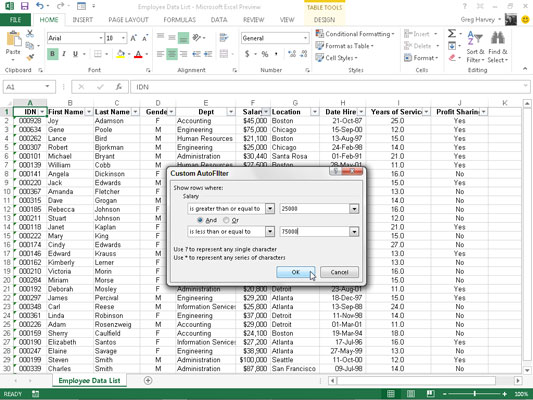
Në këtë kuti dialogu, ju zgjidhni operatorin që dëshironi të përdorni në kutinë e parë të listës rënëse. Pastaj vendosni vlerën (tekstin ose numrat) që duhet të plotësohet, të tejkalohet, të bjerë më poshtë ose të mos gjendet në të dhënat e bazës së të dhënave në kutinë e tekstit në të djathtë.
| Operatori | Shembull | Çfarë lokalizon në bazën e të dhënave |
|---|---|---|
| Të barabartë | Paga është 35000 lekë | Regjistron ku vlera në fushën e pagave është e barabartë me 35,000 dollarë |
| Nuk barazohet | Shteti nuk është i barabartë me NY | Të dhënat ku hyrja në fushën e shtetit nuk është NY (Nju Jork) |
| Është me e madhe se | Zip është më i madh se 42500 | Regjistron ku numri në fushën Zip vjen pas 42500 |
| Është më i madh ose i barabartë me | Zip është më i madh ose i barabartë me 42500 | Regjistron ku numri në fushën Zip është i barabartë me 42500 ose vjen pas tij |
| Eshte me pak se | Paga është më pak se 25000 | Të dhënat ku vlera në fushën e pagave është më pak se 25,000 dollarë në vit |
| Është më e vogël ose e barabartë me | Paga është më e vogël ose e barabartë me 25000 | Të dhënat ku vlera në fushën e pagave është e barabartë me 25,000 dollarë ose më pak se 25,000 dollarë |
| Fillon me | Fillon me d | Regjistrimet me fusha të specifikuara kanë shënime që fillojnë me shkronjën d |
| Nuk fillon me | Nuk fillon me d | Regjistrimet me fushat e specifikuara kanë shënime që nuk fillojnë me shkronjën d |
| Përfundon me | Përfundon me sy | Regjistrime, fushat e specifikuara të të cilave kanë hyrje që përfundojnë me shkronjat ey |
| Nuk përfundon me | Nuk përfundon me sy | Regjistrimet me fusha të specifikuara kanë hyrje që nuk mbarojnë me shkronjat ey |
| Përmban | Përmban Harvey | Regjistrimet me fusha të specifikuara kanë shënime që përmbajnë emrin Harvey |
| Nuk permban | Nuk përmban Harvey | Regjistrimet me fusha të specifikuara kanë hyrje që nuk përmbajnë emrin Harvey |
Nëse dëshironi të filtroni regjistrimet në të cilat vetëm një hyrje e caktuar e fushës përputhet, tejkalon, bie më poshtë ose thjesht nuk është e njëjtë me atë që vendosni në kutinë e tekstit, atëherë klikoni OK ose shtypni Enter për të aplikuar këtë filtër në bazën e të dhënave. . Ju mund të përdorni kutinë e dialogut Custom AutoFilter për të filtruar bazën e të dhënave në regjistrime me hyrje në terren që bien brenda një gamë vlerash.
Për të vendosur një gamë vlerash, ju zgjidhni operatorin "është më i madh se" ose "është më i madh se ose i barabartë me" për operatorin kryesor dhe më pas futni ose zgjidhni vlerën më të ulët (ose të parën) në interval. Më pas, sigurohuni që të jetë zgjedhur opsioni Dhe, zgjidhni "është më i vogël se" ose "është më i vogël se ose i barabartë me" si operatori i poshtëm dhe futni vlerën më të lartë në interval.
Ju mund të shihni se si të filtroni të dhënat në listën e të dhënave të punonjësve në mënyrë që të shfaqen vetëm ato regjistrime ku shumat e pagave janë midis 25,000 dhe 75,000 dollarë. Ju e konfiguroni këtë gamë vlerash si filtër duke zgjedhur "është më i madh ose i barabartë me" si operator dhe 25,000 si vlerën më të ulët të diapazonit.
Pastaj, me opsionin Dhe të zgjedhur, ju zgjidhni "është më pak se ose e barabartë me" si operator dhe 75,000 si vlerën e sipërme të diapazonit. Ju mund të shihni rezultatet e aplikimit të këtij filtri në listën e të dhënave të punonjësve.
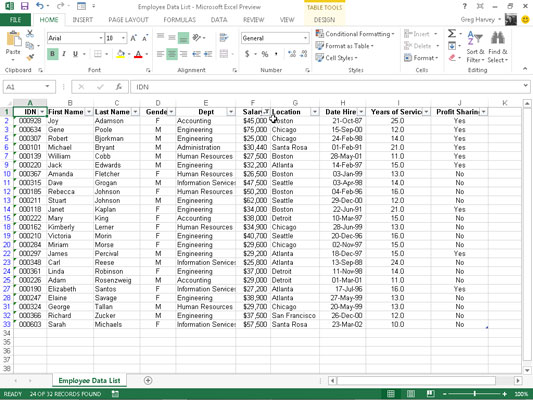
Për të vendosur një ose/ose kusht në kutinë e dialogut AutoFilter i personalizuar, zakonisht zgjidhni midis operatorëve "e barabartë" dhe "nuk është e barabartë" dhe më pas futni ose zgjidhni vlerën e parë që duhet të plotësohet ose që nuk duhet të barazohet. Pastaj zgjidhni opsionin Ose dhe zgjidhni cilindo operator është i përshtatshëm dhe vendosni ose zgjidhni vlerën e dytë që duhet të plotësohet ose nuk duhet të barazohet.
Për shembull, nëse dëshironi të filtroni listën e të dhënave në mënyrë që të shfaqen vetëm regjistrimet për departamentet e Kontabilitetit ose të Burimeve Njerëzore në Listën e të Dhënave të Punonjësve, ju zgjidhni "e barabartë" si operatori i parë dhe më pas zgjidhni ose futni Kontabilitetin si hyrjen e parë.
Më pas, klikoni opsionin Ose, zgjidhni "e barabartë" si operatori i dytë dhe më pas zgjidhni ose futni Burimet Njerëzore si hyrjen e dytë. Kur filtroni bazën e të dhënave duke klikuar OK ose duke shtypur Enter, Excel shfaq vetëm ato regjistrime me Kontabilitet ose Burime Njerëzore si hyrje në fushën Dept.
Mësoni si të shkruani shënime në OneNote 2013 në Android me krijimin, hapjen dhe regjistrimin e shënimeve. Aplikoni strategji efektive për menaxhimin e shënimeve tuaja.
Mësoni si të formatoni numrat në një varg teksti në Excel për të përfshirë informacione të sakta dhe tërheqëse për raportet tuaja.
Në Excel 2010, fshini të dhënat apo formatin e qelizave lehtësisht me disa metoda të thjeshta. Mësoni si të menaxhoni përmbajtjen e qelizave me opsione të ndryshme.
Zhvilloni aftësitë tuaja në formatimin e elementeve të grafikut në Excel 2007 përmes metodave të thjeshta dhe efikase.
Mësoni se si të rreshtoni dhe justifikoni tekstin në Word 2010 me opsione të ndryshme rreshtimi dhe justifikimi për të përmirësuar formatimin e dokumenteve tuaja.
Mësoni si të krijoni makro në Excel 2019 për të automatizuar komandat dhe thjeshtuar detyrat tuaja.
Mënyra vizuale dhe e shpejtë për të vendosur një ndalesë skedash në Word 2016 është përdorimi i vizores. Zbulo disa këshilla dhe truke për përdorimin e skedave në këtë program.
Mësoni si të formula boshtet X dhe Y në Excel 2007, duke përfshirë mundësitë e ndryshimit të formatimeve për grafikët e ndryshëm.
Eksploroni se si Excel mund t
Mësoni se si të përdorni veçorinë Find and Replace të Excel 2007 për të gjetur dhe zëvendësuar të dhëna në mënyrë efikase. Kjo udhëzues është e përshtatshme për të gjithë përdoruesit që dëshirojnë të rrisin produktivitetin e tyre.







